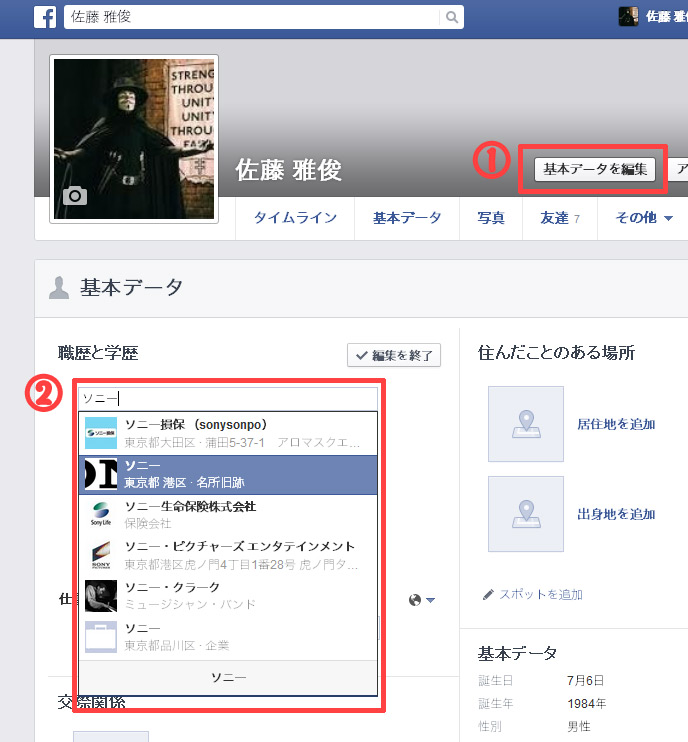Facebook個人アカウントで、会社やお店のFacebookページを勤務先に設定する方法

Facebook個人アカウントの勤務先の変更方法は意外と難しい
よくFacebookのプロフィール「基本データを編集」の項目で、「勤務先の登録」をしようとする際、
「会社が零細企業、中小企業なのでフェイスブック上に存在せず選択できない」という声をお聞きします。
今回は、Facebookの「個人プロフィール」で「勤務先の登録」が出来ないといった問題の解決方法をまとめました。
勤務先の登録ができない方は、ぜひ一度お読みください。
プロフィールの「勤務先の登録」の通常設定方法
通常であれば、「会社名・店名」を入力すると出てくると、合致する一覧がスクロールバーで表示されます。
「勤務先」の名称、「Facebookページ」の名称の2つを合致させれば問題ありません。
問題は、選択した会社名・店名が違っている場合です。
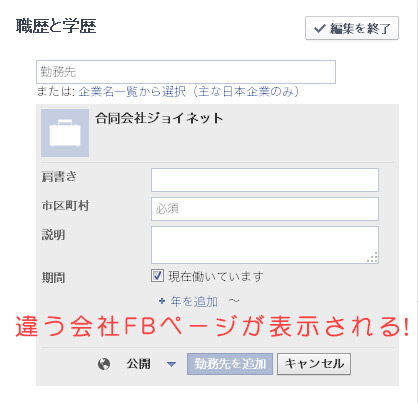
このように会社名は同じでも、違ったFBページとリンクされてしまうことがあります。
正しいFacebookページを勤務先に設定する方法
以下、「6ステップ」で設定完了です。
少し難しいかもしれませんが、頑張ってみてください。
【手順1】
FBページのカバー写真の上で、右クリックし、「リンクのURLをコピー」
もしくは、「リンクアドレスをコピー」をクリック。
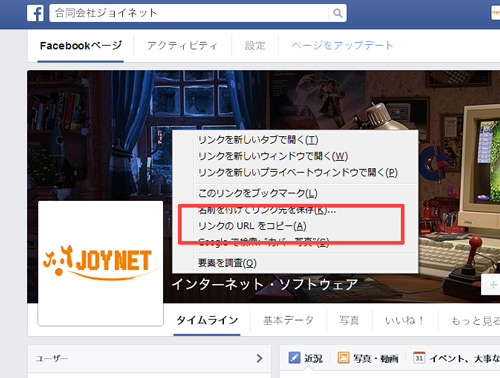
【手順2】
コピーしたリンクアドレスをメモ帳などテキストエディタに貼り付けします。
以下の画像で選択している範囲の数字を再度コピーください。
(.~&)の間の数字です。
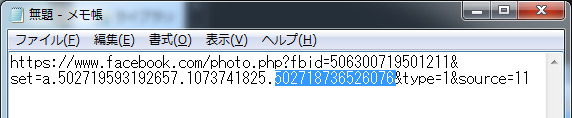
【手順3】
Googleが無料配布しているウェブブラウザ「Google cheap nba jerseys Chrome」を起動します。
アドオン(拡張機能)の「Web Developer」をDL&インストール。
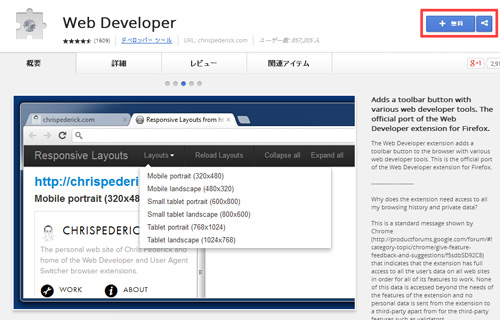
【手順4】
個人プロフィールの「基本データの編集」をクリックし、
「勤務先」に適当な会社名を入力します。※何でもOKです。
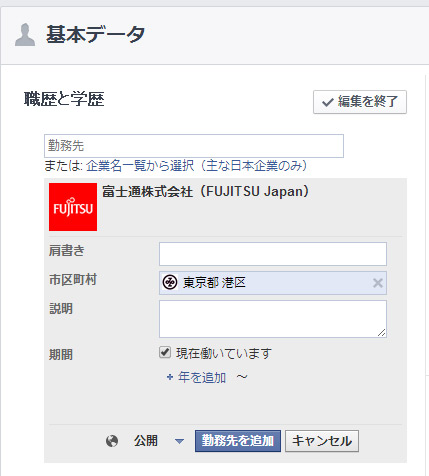
【手順5】
「Google Wholesale San Francisco 49ers Jerseys Chrome」の「歯車」アイコンをクリックし、
下に表示されるタブの「Forms」をクリック。
タブのメニューの中の「Display wholesale jerseys Form wholesale nba jerseys Details」をクリック。
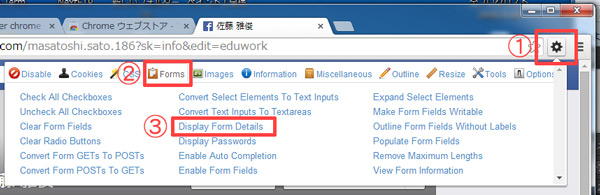
【手順6】
先ほど選んだ、「勤務先の会社名」のすぐ横に数字が表示されます。
これを、先ほど【手順2】でコピーした数字に張りかえます。
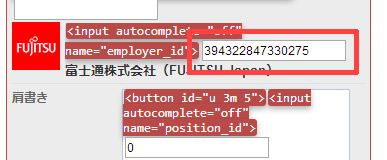
張りかえが完了しましたら、「勤務先を追加」をクリック。
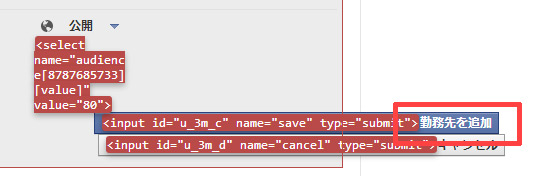
以上で設定完了です。
お疲れ様でした。
無事に表示されていれば完了です。以下のように、しっかり表示がされました。
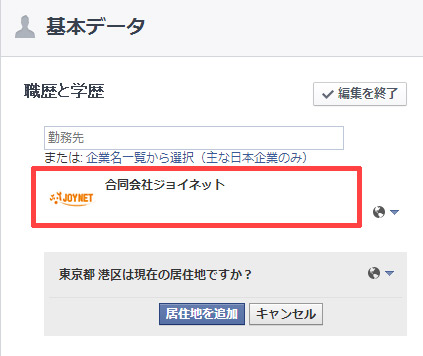
最後に
簡単なことのように見えて、意外と難しかったです。
もし周りで分からない方がいましたら、ぜひ教えてあげてください。